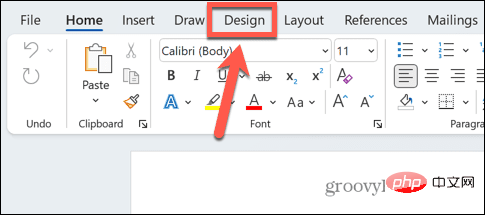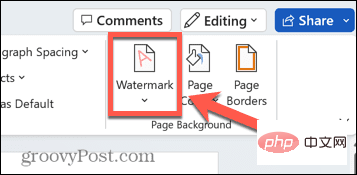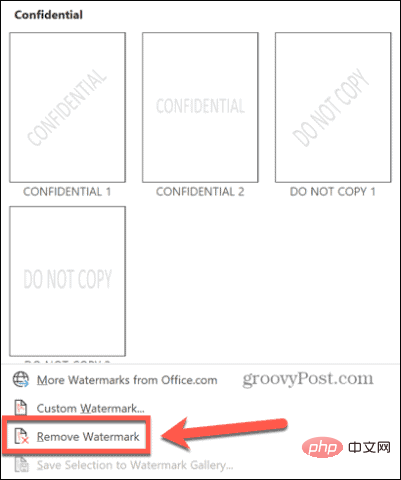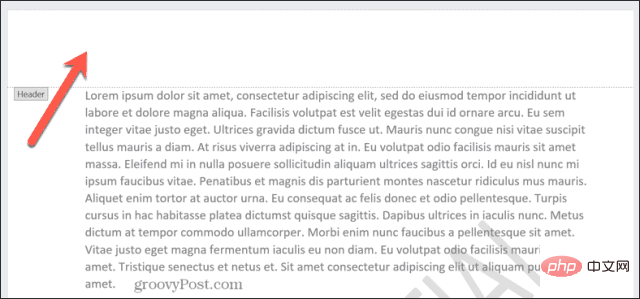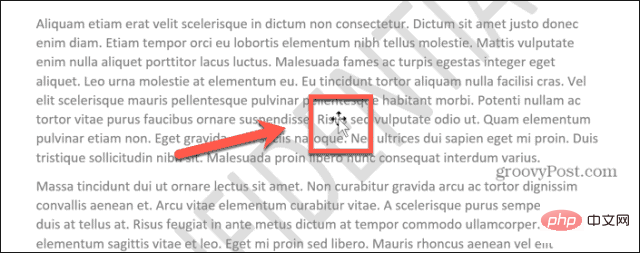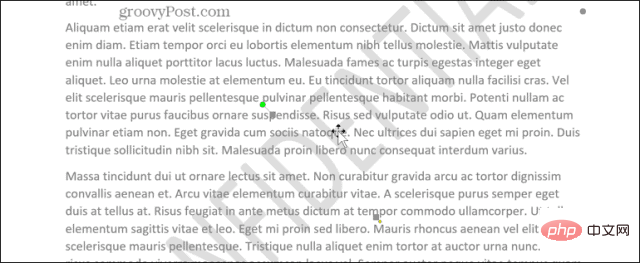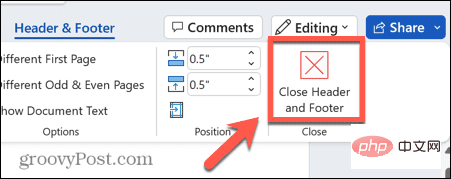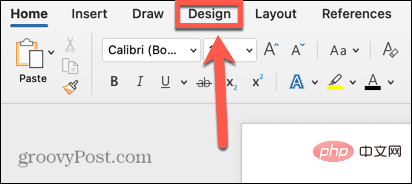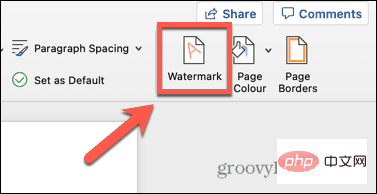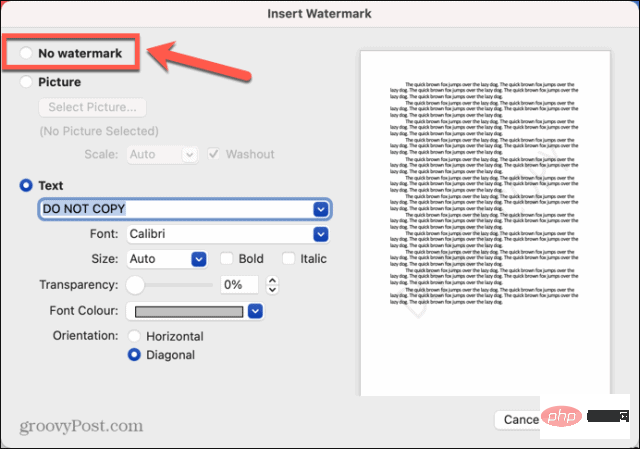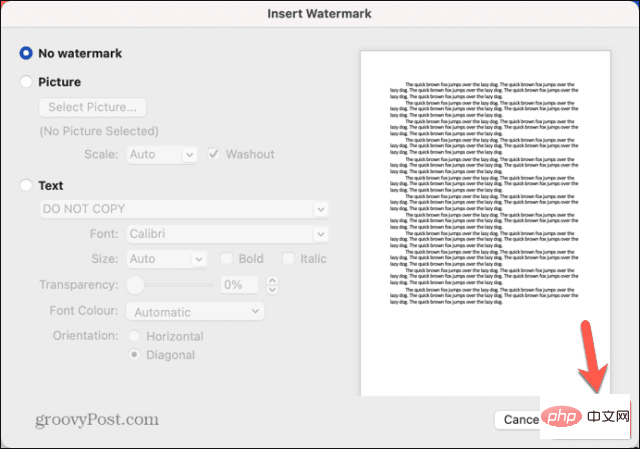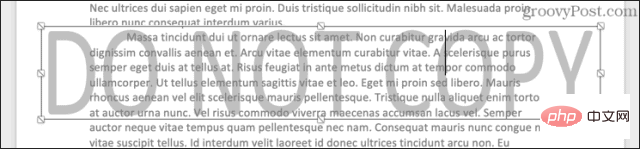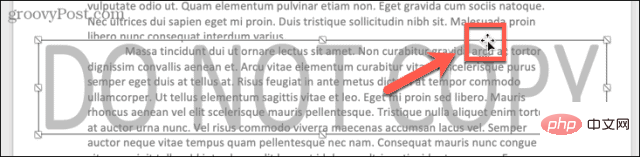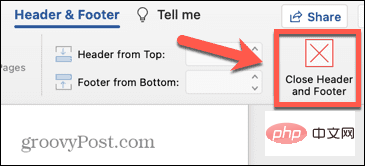如何从 Word 文档中删除水印
如何在 Windows 上删除水印
Microsoft Word 应用程序有一些细微差别,具体取决于您是在 Windows 还是 Mac 上使用它。这意味着删除水印的步骤将根据您使用的计算机类型而有所不同。
使用“设计”菜单应该可以从您的 Word 文档中删除水印。如果它不起作用,您可以尝试下面概述的页眉和页脚方法。
如何使用设计菜单从 Word 文档中删除水印
设计菜单是在 Microsoft Word 中找到水印工具的地方。此工具用于为您的文档创建水印,也可用于删除水印。
要使用 Windows 上的“设计”菜单从 Word 文档中删除水印:
- 单击设计 菜单。

- 在功能区中,单击水印 图标。

- 选择删除水印。

- 您的水印现在应该被删除了。如果这不起作用,请尝试下面显示的方法。
如何通过页眉和页脚去除水印
如果水印工具方法不起作用,您可以尝试手动删除水印,当您访问页眉和页脚时,水印应该是可编辑的。
要通过页眉和页脚删除水印:
- 双击页面顶部以打开页眉和页脚。

- 将鼠标悬停在水印上,直到光标变成四向箭头。如果这没有自动发生,请尝试单击水印。

- 光标变为四向箭头后,单击水印将其选中。

- 按键盘上的Delete键删除水印。
- 对页面上的任何其他水印重复该过程。
- 单击关闭页眉和页脚返回正常编辑文档。

如何在 Mac 上删除水印
如果您在 Mac 上使用 Word,则这些步骤与在 Windows 上的步骤略有不同。再次尝试通过“设计”菜单删除水印,或者尝试通过页眉和页脚手动删除水印(如果不起作用)。
如何使用设计菜单删除水印
设计菜单是您可以为 Word 文档创建水印的地方,您应该能够通过同一菜单删除水印。
要在 Mac 上使用“设计”菜单从 Word 文档中删除水印:
- 单击设计 菜单。

- 在功能区中,单击水印 工具。

- 选择无水印单选按钮。

- 单击 确定。

- 您的水印应该被删除。如果不是,请尝试以下方法。
如何使用页眉和页脚删除水印
您也可以手动删除水印。为了选择水印而不是文档文本,您需要进入页眉和页脚编辑模式。
要使用页眉和页脚删除水印:
- 双击文档顶部以打开页眉和页脚。

- 单击水印,水印周围会出现一个框。

- 将鼠标悬停在框的一个边框上,直到出现四向箭头。

- 再次单击,水印将被选中。
- 按键盘上的退格 键。
- 您的水印现在应该被删除了。
- 删除任何其他水印,然后单击关闭页眉和页脚。

- 您现在可以继续照常编辑 Word 文档。
创建 Microsoft Word 文档
学习如何从 Word 文档中删除水印可以确保完成的文档看起来完全符合您的要求。还有许多其他技巧可以使您的 Word 文档看起来与您在脑海中想象的完全一样。
以上是如何从 Word 文档中删除水印的详细内容。更多信息请关注PHP中文网其他相关文章!

热AI工具

Undresser.AI Undress
人工智能驱动的应用程序,用于创建逼真的裸体照片

AI Clothes Remover
用于从照片中去除衣服的在线人工智能工具。

Undress AI Tool
免费脱衣服图片

Clothoff.io
AI脱衣机

AI Hentai Generator
免费生成ai无尽的。

热门文章

热工具

记事本++7.3.1
好用且免费的代码编辑器

SublimeText3汉化版
中文版,非常好用

禅工作室 13.0.1
功能强大的PHP集成开发环境

Dreamweaver CS6
视觉化网页开发工具

SublimeText3 Mac版
神级代码编辑软件(SublimeText3)

热门话题
 如何删除Word中的页眉和页脚?
Feb 26, 2024 am 10:00 AM
如何删除Word中的页眉和页脚?
Feb 26, 2024 am 10:00 AM
在这篇文章中,我们将向您展示如何在MicrosoftWord中删除文档的页眉和页脚。如何删除Word中的页眉和页脚?以下是在MicrosoftWord中从文档中删除页眉和页脚的不同方法:使用删除页眉/删除页脚功能。使用Delete键清除文档中的所有页眉和页脚。使用“检查文档”功能删除页眉和页脚。使用VBA脚本删除页眉和页脚。1]使用删除页眉/删除页脚功能要从活动文档的选定页面中删除页眉和页脚,可以利用Word提供的专用选项。这些选项包括删除页眉和删除页脚功能。使用这些功能十分简单:首先,打开源文
 Word中设置页眉页脚的方法
Oct 08, 2023 am 10:35 AM
Word中设置页眉页脚的方法
Oct 08, 2023 am 10:35 AM
Word中设置页眉页脚的方法:1、打开word文档编辑页面,在菜单栏选“插入>页眉页脚”;2、页眉设置:点击“页眉页脚”选喜欢的页眉样式,即可;3、页脚设置:点击“页眉页脚”选喜欢的页脚样式,即可。
 WPS文档页脚怎么设置
Mar 20, 2024 am 11:28 AM
WPS文档页脚怎么设置
Mar 20, 2024 am 11:28 AM
我们在编辑大量文章内容时,都会给文章每页进行页眉页脚的添加,而利用wps文档可以非常快捷的给文章添加页眉页脚。大部分首页是不进行页眉页脚的设置的,那么到底该怎么在任意一页设置页眉页脚呢?下面小编就给大家讲解下详细步骤:一、创建页眉页脚。1、首先启动软件,新建一个空白文档或者打开一个已有文档,这里新建一个空白文档。2、在插入菜单下,有“页眉和页脚”选项,单击该按钮,进行创建页眉和页脚。3、此时可以发现,整篇文档的所有页面,页眉都处于可编辑状态,这里对页眉输入文字“编辑页眉”,并通过文字工具对其设置
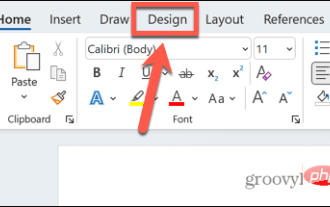 如何从 Word 文档中删除水印
Apr 15, 2023 pm 12:46 PM
如何从 Word 文档中删除水印
Apr 15, 2023 pm 12:46 PM
如何在 Windows 上删除水印Microsoft Word 应用程序有一些细微差别,具体取决于您是在 Windows 还是 Mac 上使用它。这意味着删除水印的步骤将根据您使用的计算机类型而有所不同。使用“设计”菜单应该可以从您的 Word 文档中删除水印。如果它不起作用,您可以尝试下面概述的页眉和页脚方法。如何使用设计菜单从 Word 文档中删除水印设计菜单是在 Micr
 页眉页脚为什么改一个全改了
Feb 28, 2023 pm 02:34 PM
页眉页脚为什么改一个全改了
Feb 28, 2023 pm 02:34 PM
页眉页脚改一个全改了是因为WPS改页眉是默认全篇一致的,所以要单独改,必须要分开设置;其设置方法:1、打开word文档,在需要更改页眉的前一页末端,依次点击“插入->分->下一页分节符”;2、双击需要修改的页眉,依次点击“页眉页脚->取消同前节->编辑页眉”;3、重新编辑页眉即可。
 表格页眉页脚怎么删除
Feb 21, 2024 pm 04:18 PM
表格页眉页脚怎么删除
Feb 21, 2024 pm 04:18 PM
表格页眉页脚怎么删除在日常使用MicrosoftWord等文字处理软件编辑文档时,我们常常需要插入表格来整理数据、制作数据报告或者其他相关用途。在一些特定的情况下,我们可能需要删除表格中的页眉和页脚。本文将简要介绍如何删除表格的页眉和页脚。要删除表格中的页眉和页脚,可以按照以下步骤进行操作:首先,打开包含表格的文档。可以直接在文档中点击表格所在的部分进行编
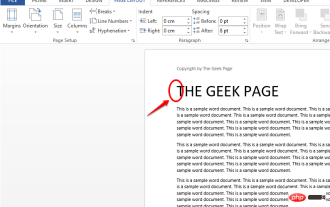 如何防止编辑 Word 文档的页眉/页脚
May 03, 2023 pm 08:10 PM
如何防止编辑 Word 文档的页眉/页脚
May 03, 2023 pm 08:10 PM
对于Word文档,页眉和页脚非常重要。您可以在页眉或页脚中嵌入公司名称或网站URL等重要信息。因此,即使文件经过许多人,您的信用也不会被盗。但Word文档始终可以编辑,包括页眉和页脚。那么有没有一种方法可以锁定文档的页眉和页脚,以便其他使用它的人无法编辑它们?嗯,肯定有!在本文中,我们将通过一些非常简单的步骤解释如何锁定和保护文档的页眉/页脚,以便其他人在不知道您最初设置的密码的情况下无法对其进行编辑。继续阅读,了解如何掌握这个令人敬畏的Word技巧。如何在Word中锁定和保护页眉和页
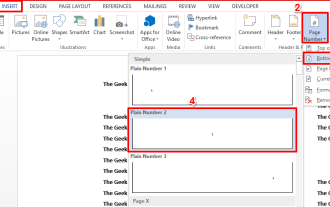 如何在 Microsoft Word 文档中隐藏单个页码
May 13, 2023 pm 10:10 PM
如何在 Microsoft Word 文档中隐藏单个页码
May 13, 2023 pm 10:10 PM
因此,您的Word文档的其中一个页面上有一个巨大的表格,并且您不希望在该页面上显示页码。同时,如果隐藏页码为7,您希望对页面进行计数,并且下一页码应为8。好吧,您可能已经浪费了很多时间来寻找解决方案。即使您找到了解决方案,您也可能会因为认为它太复杂而无法实施而感到迷茫。好吧,GeekPage可以为您简化复杂的事情。在本文中,我们以非常简单的步骤解释了如何轻松地从Word文档中省略某个页码,您可以轻松理解这些页码。希望你觉得这篇文章有帮助。如何省略单个页码第1步:首先,让我们在页脚中插入